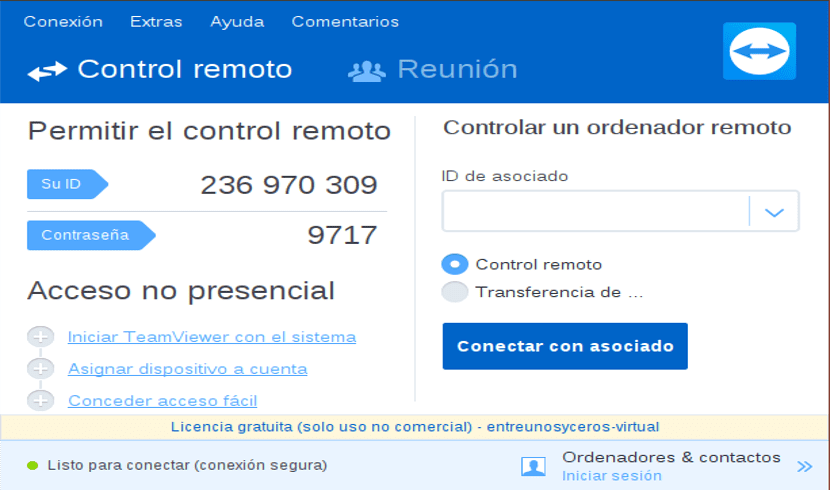
„TeamViewer“ pagrindinis ekranas
TeamViewer yra nemokamas daugiaplatformis projektas, skirtas galutiniams vartotojams ir sisteminiams administratoriams ieško efektyvaus ir lengvai naudojamo sprendimo nuotoliniu būdu valdyti kompiuterius, tarsi jie būtų priešais tave.
Pagrindinės funkcijos apima nuotolinį serverio valdymą, failų perdavimą, aukštą saugumo standartą, būsenos atnaujinimai internete, nuotolinis palaikymas be diegimo, taip pat nuotolinis produktų, sprendimų ir paslaugų pristatymas.
Be to, galime pabrėžti, kad programa veikia už ugniasienių, suteikia vartotojams prieigą prie naršyklės, tai yra labai konkurencinga kaina, pasižymi optimizuotu našumu ir ją galima atsisiųsti kaip nemokamą versiją.
Jos grafinė vartotojo sąsaja yra gana moderni, leidžianti vartotojams greitai prisijungti prie savo „TeamViewer“ paskyros ir prisijungti prie „TeamViewer“ serverių, kad padėtų savo draugams, kolegoms ar šeimos nariams atlikti įvairias skaičiavimo užduotis.
Kas naujo „TeamViewer“ 13.2
Šioje „TeamViewer“ versijoje 13.2 galime rasti vieno lango vartotojo sąsają.
Su kuria daugelis vartotojų yra labai patenkinti nauju dizainu, kuris sutraukia ir supaprastina kelis langus ir įrankius į vieną lengvai naudojamą kliento langą ir didelio dydžio, kuris taip pat lieka atviras užmezgant nuotolinį ryšį.
taip pat galime rasti „Active Directory“ jungtį- Tuo galite užtikrinti, kad tinkami žmonės visada turėtų prieigą prie įmonės „TeamViewer“ paskyros.
Naujas „AD Connector“ GUI, skirtas konfigūruoti ir sinchronizuoti kelias AD grupes, vykdyti bandomuosius veiksmus ir konfigūruoti suplanuotus sinchronizavimus.
Išspręsta keletas kitų problemų, kurios sukėlė avarijas.
„TeamViewer 13.2“ diegimas „Ubuntu 18.10“ ir dariniai

Norėdami įdiegti naujausią „TeamViewer stabil“ versiją „Ubuntu 18.10“, taip pat 18.04 „Bionic Beaver“ ir jo darinius.
Mes turime galvą į savo oficialią projekto svetainę ir atsisiuntimo skyrių galime gauti deb ir 32 ir 64 bitų sistemų paketą.
Nors pagrindinė „Ubuntu“ šaka atsisakė 32 bitų palaikymo, kai kurie iš jų dariniai vis tiek išleido 32 bitų versijas šioje naujoje „Ubuntu 18.10“ dalyje.
Jie gali atidaryti naują terminalo langą naudodami „Ctrl“ + „Alt“ + T ir jame mes galime vykdyti šią komandą norėdami atsisiųsti šią „Teamviewer“ versiją:
wget https://download.teamviewer.com/download/linux/teamviewer_amd64.deb
Atliktas atsisiuntimas mes galime įdiegti paketą naudodami mūsų pageidaujamą paketų tvarkyklę arba iš terminalo.
Norėdami tai padaryti, turime atidaryti tik konsolę, atsidurti aplanke, kuriame išsaugome atsisiųstą paketą, ir vykdyti šią komandą:
sudo dpkg -i teamviewer*.deb
Atlikus diegimą, jis gali paprašyti mūsų sukonfigūruoti kai kurias priklausomybes, kad teisingai vykdytumėte „TeamViewer“ savo kompiuteryje, todėl tai vykdome tik terminale:
sudo apt-get install -f
Dabar jūs tiesiog turite atidaryti programą ir ieškoti jos nuorodos iš savo programos meniu, kad pradėtumėte ją naudoti savo sistemoje.
Pirmą kartą atidarius programą, joje bus pateiktos licencijos ir naudojimo sąlygos, pakanka jas priimti, kad galėtumėte naudoti programą.
Kaip naudoti „TeamViewer“ „Ubuntu“?
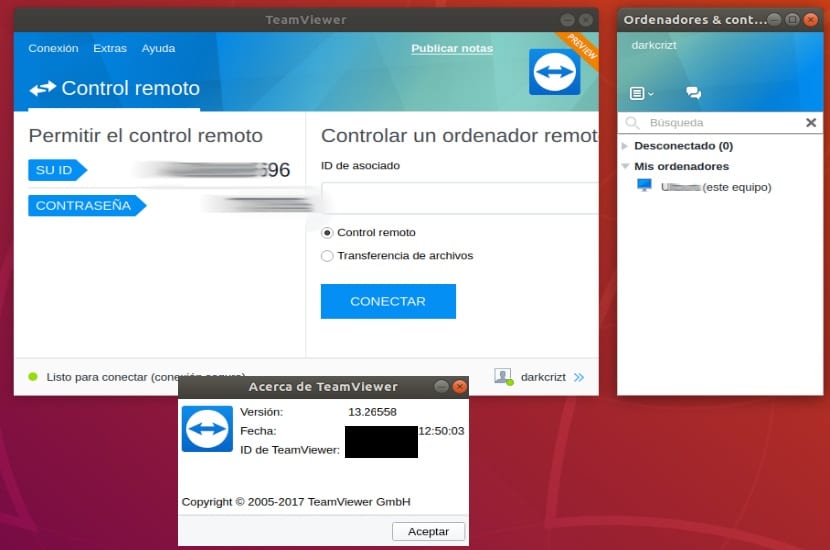
Jei naudojate šią programą pirmą kartą, atlikę diegimą turite paleisti „TeamViewer“ klientą savo sistemoje ir kompiuteriuose, kurie prisijungs vienas prie kito.
Dabar, norėdamas prisijungti prie kito kompiuterio, klientas pateikia skyrių, kuriame pateikiamas kompiuterio, prie kurio prisijungsite, ID ir paprašys slaptažodžio, kurį jis turi pateiktiTuo pačiu būdu jis suteikia jums ID ir slaptažodį, kuriuos naudosite nuotoliniu būdu prisijungdami prie kompiuterio.
Turite juos įdėti ir į mašiną, kurią valdysite nuotoliniu būdu, turite priimti gaunamą ryšį.
Kitas būdas išvengti, kad jūsų komandose visada būtų prašoma leidimo, yra sukūrus paskyrą ir prie jos pridėjus savo komandas, kiekvienai komandai jums bus išsiųstas patvirtinimo el. Laiškas, nes jūs turite prisijungti ir turite pripažinti minėtą prieigą prie savo komandos. sąskaitą.
Tai atlikus, jūs tiesiog turite pridėti įrangą prie savo paskyros ir viskas.
Manau, kad „TeamViewer 13.2“ įdiegimas, kai yra 14 versija, yra klaida.
14 vis dar yra bandymai, 13.2 yra dabartinis stabilus.
Sveikinimai